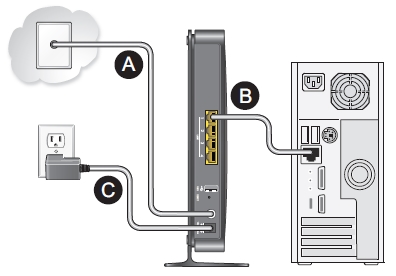S pripojením bezdrôtových slúchadiel k počítaču súvisí veľa rôznych problémov a chýb. A jedným z nich je slabý zvuk cez Bluetooth slúchadlá, ktoré sú pripojené k počítaču alebo notebooku. O tomto probléme bolo mnohokrát napísané v komentároch k ostatným článkom na tejto stránke. Ihneď po pripojení slúchadiel k počítaču sa ozve zvuk, ktorý je však veľmi zlý. A nejde o zlý zvuk, o ktorom hovoria milovníci hudby pri porovnaní lacných a drahých slúchadiel. Zvuk zo slúchadiel je taký zlý, že počúvanie hudby je jednoducho nemožné. Žiadne basy, niečo zasyčí, sipí atď. Problém môže nastať nielen okamžite po pripojení slúchadiel, ale aj po chvíli, po opätovnom pripojení, pomocou programu.
Na základe informácií v komentároch k rovnakému článku o pripojení slúchadiel Bluetooth k počítaču môžem povedať, že problémy s kvalitou zvuku v slúchadlách Bluetooth sa vyskytujú tak vo Windows 10, ako aj vo Windows 8 a Windows 7. Absolútne na rôznych zariadeniach, s rôznymi Bluetooth - adaptéry, rôzne ovládače atď. To znamená, že vo väčšine prípadov nejde o problém so žiadnou konkrétnou verziou systému Windows, hardvérom, ovládačmi atď. To isté platí pre bezdrôtové slúchadlá. Zlý zvuk môže byť na AirPods, niektorých drahých slúchadlách JBL, Marshall, Sennheiser alebo lacných čínskych slúchadlách. Bežný alebo TWS formát. Ako experiment som kvôli pochopeniu samotného problému otestoval všetko na AirPods 2 a JBL. Problémy so zlým zvukom oboch bezdrôtových slúchadiel sú identické. Zvuk je tichý, sipot, vrčanie a nič nie je počuť. Akonáhle pripojíte rovnaké slúchadlá k telefónu alebo inému zariadeniu, zvuk je dobrý a jasný.
Prečo je zvuk z počítača z bezdrôtových slúchadiel zlý?
Problém je s mikrofónom, režimom „Headset“ vo Windows a hlavne s profilom Bluetooth. Teraz všetko vysvetlím. Koho to zaujíma - čítajte. Ak tak neurobíte, môžete prejsť priamo k riešeniam.
Takmer každé slúchadlo Bluetooth má zabudovaný mikrofón. Môžu byť použité ako náhlavná súprava. Pri pripojení k telefónu aj k notebooku alebo stolnému počítaču. Keď k počítaču pripojíme bezdrôtové slúchadlá, systém Windows ich vidí ako slúchadlá (Stereo) a ako náhlavnú súpravu (Headset - Hands Free). Napríklad vo Windows 10 sa pri slúchadlách zobrazuje nápis „Connected voice, music“. Preto je „Hlas“ náš režim náhlavnej súpravy (Hands Free) a „Hudba“ je stereofónny režim slúchadiel (dobrá kvalita zvuku). Mimochodom, rovnaký problém môže nastať aj pri reproduktore Bluetooth, pretože veľa modelov je vybavených aj mikrofónom.
Čo dostaneme:
- Keď sa slúchadlá používajú v režime náhlavnej súpravy Hands Free, zvuk zo slúchadiel Bluetooth je slabý. Windows však používa mikrofón. Môžete hovoriť na Skype, v iných posloch alebo ho použiť na iné úlohy.
- Keď systém Windows používa slúchadlá v režime slúchadiel (stereo), zvuk je vynikajúci. Môžete počúvať hudbu, sledovať filmy atď. Mikrofón však nefunguje.
Vyvstáva otázka, prečo sa to deje? Ako získať dobrý stereofónny zvuk a funkčný mikrofón v rovnakom systéme Windows 10 súčasne? Odpoveď nie je nijaká. Toto je vlastnosť profilu náhlavnej súpravy (HFP). Keď je mikrofón zapnutý, zvuk sa prenáša iba mono. Z tohto dôvodu vyplýva zlá kvalita zvuku väčšiny bezdrôtových slúchadiel. A stereofónny zvuk sa prenáša cez profil A2DP. Nepodporuje fungovanie mikrofónu.
Je to jednoduché: buď dostaneme nekvalitný zvuk a použijeme mikrofón, alebo dobrý zvuk, ale žiadny mikrofón.
Aký je dôvod, ktorý sme zistili. A tu pravdepodobne vyvstáva ďalšia otázka súvisiaca s tým, že mnohí tento mikrofón vôbec nepotrebujú, nepoužívajú ho a kvalita zvuku je úplne zlá. Musíte len zmeniť profil v nastaveniach systému Windows. Alebo prepnite na „Headset“ a potom späť na slúchadlá. Viac o tom ďalej v článku.
Vyriešenie problému so zlou kvalitou zvuku zo slúchadiel Bluetooth v systéme Windows 10
Ukážem to ako príklad na systéme Windows 10. Vo Windows 7 a Windows 8 je to ešte jednoduchšie, tam nie je ovládací panel zvuku tak ďaleko ako v tucte.
Pripojte slúchadlá. Môžete postupovať podľa mojich pokynov na pripojenie bezdrôtových slúchadiel k počítaču. Alebo samostatný pokyn pre AirPods. Ak máte tieto slúchadlá.
1 Najskôr musíme prejsť na ovládací panel zvuku a skontrolovať, ktoré zariadenie je predvolene vybrané. „Headset“ alebo „Headphones“.Vo Windows 10 kliknite pravým tlačidlom myši na ikonu zvuku v zásobníku a vyberte možnosť „Otvoriť možnosti zvuku“. V možnostiach vpravo otvorte „Ovládací panel zvuku“.

Vo Windows 7 a Windows 8 (8.1) kliknite pravým tlačidlom myši na ikonu zvuku a vyberte možnosť „Prehrávacie zariadenia“.

Okno, ktoré sa otvorí, bude rovnaké vo všetkých verziách systému Windows.
2V okne „Zvuk“ by na karte „Prehrávanie“ mali byť naše Bluetooth slúchadlá vo forme dvoch zariadení: iba „Slúchadlá“ a „Slúchadlá“. Slúchadlá musia byť v stave „Predvolené zariadenie“. A „Headset“ môže byť ako „Predvolené komunikačné zariadenie“. Ale nie naopak. Páči sa ti to:
Ak to tak nie je váš prípad (je zrejmé, že názov slúchadiel bude iný), kliknite pravým tlačidlom myši na slúchadlá a vyberte možnosť „Použiť ako predvolené“.

Vaše bezdrôtové slúchadlá by potom mali byť schopné produkovať vysoko kvalitný a čistý stereofónny zvuk.
3 Stáva sa, že sa ako predvolené zariadenie použijú slúchadlá, ale zvuk je stále zlý. V takom prípade skúste najskôr nastaviť „Headset“ ako predvolené zariadenie a potom prepnúť späť na slúchadlá (stereofónne).
Ak to pomôže, super. Môžete o tom písať v komentároch.
Zakážte mikrofón (služba) na slúchadlách Bluetooth
Ak riešenie, ktoré som ukázal vyššie, nepomohlo, môžete sa pokúsiť deaktivovať službu „Wireless Telephony“ vo vlastnostiach našich Bluetooth slúchadiel. Potom bude počítač považovať tieto slúchadlá za jednoduché, nie za slúchadlá. „Headset“ zmizne v nastaveniach zvuku. A v nastaveniach systému Windows 10 vedľa zariadenia bude jednoducho povedané „Pripojená hudba“ (bez „hlasu“).
- Musíme ísť na klasický „Ovládací panel“. Vo Windows 7 ho otvoríme obvyklým spôsobom (v ponuke Štart) a vo Windows 10 - prostredníctvom vyhľadávania.

- Nájdite a otvorte sekciu „Zariadenia a tlačiarne“.

- V zozname zariadení by mali byť naše bezdrôtové slúchadlá. Kliknite na ne pravým tlačidlom myši a vyberte vlastnosti.

- Prejdite na kartu „Služby“, zrušte začiarknutie služby „Bezdrôtové telefonovanie“ a kliknite na „Použiť“ a „OK“.
 Ovládací panel je možné zavrieť.
Ovládací panel je možné zavrieť.
Po vypnutí bezdrôtovej telefónnej služby Bluetooth nebude systém Windows 10 používať mikrofón v slúchadlách. Vôbec ho neuvidí. Ako som písal vyššie, „Headset“ bude úplne deaktivovaný.

Potom by problém so zlým zvukom mal určite zmiznúť. Ak nie, vyberte slúchadlá, reštartujte počítač a znova ich pripojte.
Dôležité! Pamätajte, že ste deaktivovali službu bezdrôtového telefonovania. Ak bude nevyhnutné použiť mikrofón na bezdrôtových slúchadlách, bude potrebné ich znova zapnúť, inak nebudú slúchadlá fungovať v režime náhlavnej súpravy.
Ďalšie riešenia
Ak vám nepomohlo nič z vyššie uvedeného, treba si dať pozor na niekoľko ďalších riešení.
- Znova nainštalujte adaptér Bluetooth. V správcovi zariadení na karte „Bluetooth“ jednoducho odpojte hlavný adaptér a reštartujte počítač. Na rovnakom mieste vyberte slúchadlá, ktoré majú problém s kvalitou zvuku. Po reštarte by mal systém nainštalovať adaptér. Znova pripojte slúchadlá.
- Znova nainštalujte ovládač adaptéra Bluetooth. Obzvlášť to platí pre notebooky. Ovládač je možné stiahnuť z webovej stránky výrobcu prenosného počítača. Ak máte počítač s USB Bluetooth adaptérom, je to náročnejšie, pretože zvyčajne pre ne neexistujú žiadne ovládače (systém sa inštaluje sám). Môžete sa ale pozrieť na webovú stránku výrobcu. Pokiaľ samozrejme nemáte nejaký čínsky adaptér Bluetooth. Prečítajte si viac v článku pripojenie adaptéra Bluetooth a inštalácia ovládača.
- Ak je to možné, pripojte ďalšie bezdrôtové slúchadlá alebo reproduktor, aby ste vyskúšali zvuk. Alebo tieto slúchadlá do iného zariadenia.
- Ak problém spočíva v adaptéri USB Bluetooth (a nie vstavanej doske v notebooku), skontrolujte tento adaptér s rovnakými slúchadlami na inom počítači.
- Ak sú k počítaču pripojené ďalšie zariadenia Bluetooth, odpojte ich. Ponechajte iba slúchadlá. Ako experiment tiež skúste vypnúť Wi-Fi.
Nezabudnite do komentárov napísať, ako ste pomocou bezdrôtových slúchadiel vyriešili problém so zlým zvukom. Ak to nebolo možné opraviť, zvuk stále vychádza v mono režime, potom napíšte, aký máte hardvér, aký je nainštalovaný Windows a čo ste už vyskúšali. Pokúsim sa ti pomôcť.




 Ovládací panel je možné zavrieť.
Ovládací panel je možné zavrieť.